Windows7系统启动U盘制作技巧
现在安装win7系统的用户越来越多,而U盘装win7系统是最流行的安装方式,但是在装win7系统之前都是要先制作U盘启动盘,许多用户并不知道要怎么操作,此方法只需一个8GU盘(可以用内存卡和读卡器代替)和调整BIOS中优先启动顺序即可快速简单的安装windows系统。对于制作启动U盘,推荐使用UltraISO这款软件。不建议使用微软官方提供的制作工具,强烈抵制诸如“老毛桃”、“大白菜”、“电脑店”、“魔方”、“U大师”等等这一类型的工具,这类工具含有大量的推广软件,而且几乎都含有系统漏洞。
我们以windows 7系统为例,首先下载系统的原装镜像软件,推荐在MSDN下载。安装UltraISO,在Win7或Win8下制作启动盘,建议右击UltraISO使用管理员身份运行,win10不需要。
具体步骤如下:
1、首先呢,我们打开我们的电脑浏览器,我们在浏览器中搜索“MSDN 我告诉你”,然后我们在搜索出来的网页中找到如图所示的网页,一般情况下,在搜索出来的网页中的第一个网页就是我们要找的网页,我们找到这个网页后,打开它,在这个网页中,我们可以下载我们需要的正版系统的系统镜像。
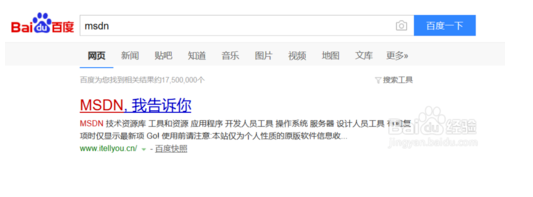
2、我们打开这个网页后,我们会发现在网页的左边有一列蓝色的选项,我们在这些选项中找到操作系统选项,然后我们打开它,这时候在操作系统选项的下边,我们找到我们需要的版本类型,我这是以windows7系统作演示,我们也可以下载其它的系统,比如windows8,windows10等等。
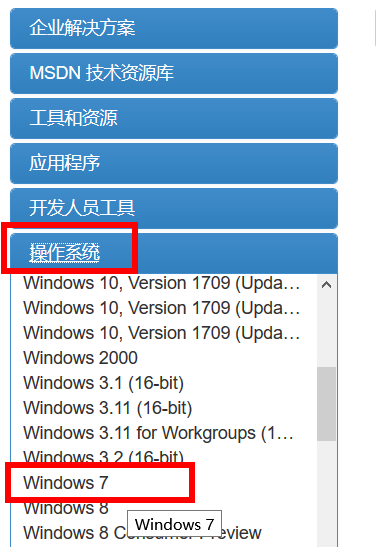
3、我们选好我们要下载的版本类型后,我们点击它,这时候右边会弹出对该系统版本更细致的划分,其中的X86和X64指的是系统的位数,X64可以兼容X86,含有Ultimate的为旗舰版,含有professional的为专业版,含有Enterprise的为企业版。
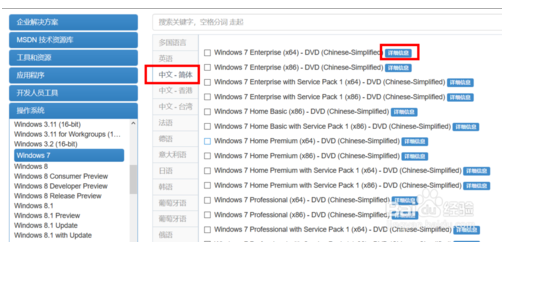
4、选择好我们要下载的版本后我们点击镜像名称后面的详细信息就可以看到镜像的下载地址,我们可以复制下载地址去百度云或者迅雷中下载。在下载镜像的时候我们先去下载一个软件,一会我们需要用这个软件将镜像进行处理,来制作系统盘,这个软件在各大应用市场都可以下载,也可以网页搜索下载,软件的名字叫做软碟通。
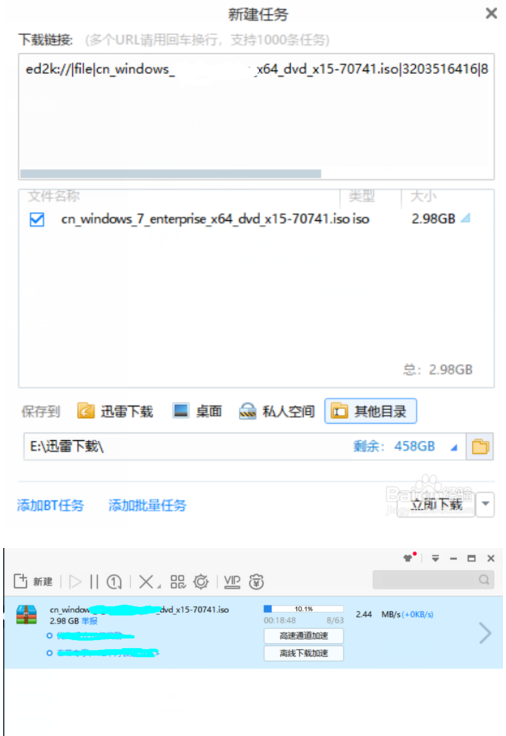
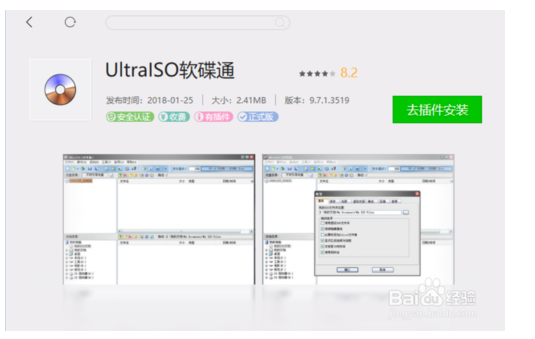
5、系统镜像下载完成后,我们打开软碟通,这时候他会提示你注册,如果你不是长期使用的话点击继续试用就可以了,进入软件之后,我们点击软件左上角的文件按钮,然后选择打开,找到我们下载的系统镜像然后选择打开,打开之后我们在软件中找到启动选项,点击他,然后在启动中选择写入硬盘镜像。
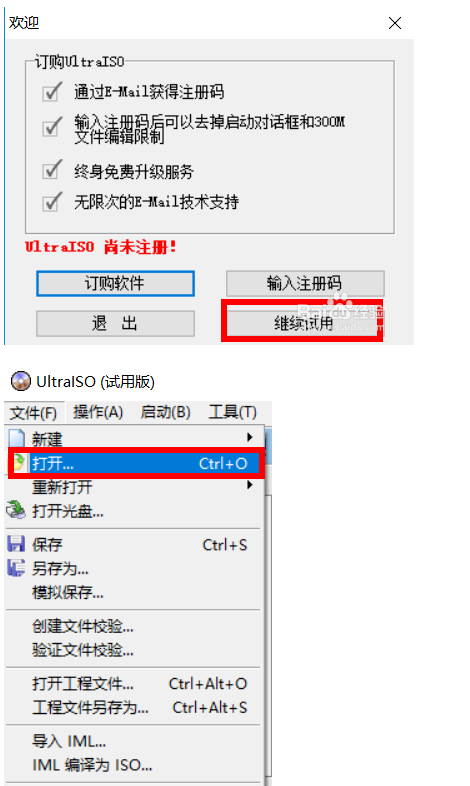
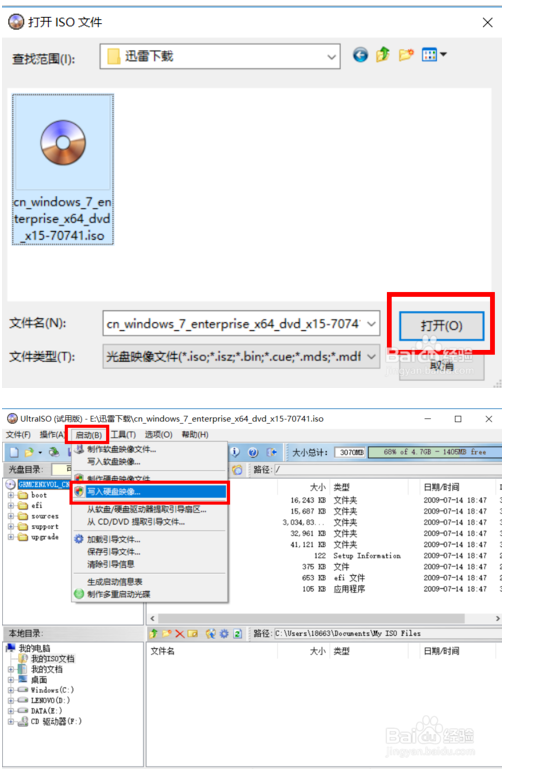
6、这时候他会弹出一个窗口,写入方式一般为USB-HDD+或者USB-HDD ,确定无误后,我们点击格式化,格式化完成后我们点击写入,等待写入完成,写入完成后U盘镜像就制作好了,软件会自动识别你的U盘,我这因为U盘不在身边所以这张图片和真实操作会有些出入,只要按照我的文字提示操作就可以,建议勾选刻录校验,防止写入过程中出现差错。
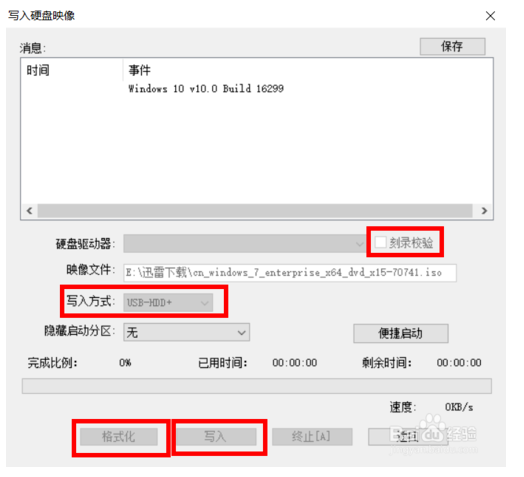
关于Win7系统利用UltraISO工具制作U盘启动盘的方法就给大家介绍到这边了,有需要的用户们可以采取上面的方法步骤来操作,希望可以帮助到大家。








 苏公网安备32032202000432
苏公网安备32032202000432